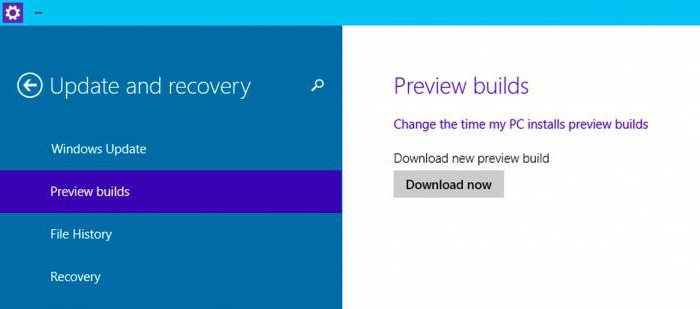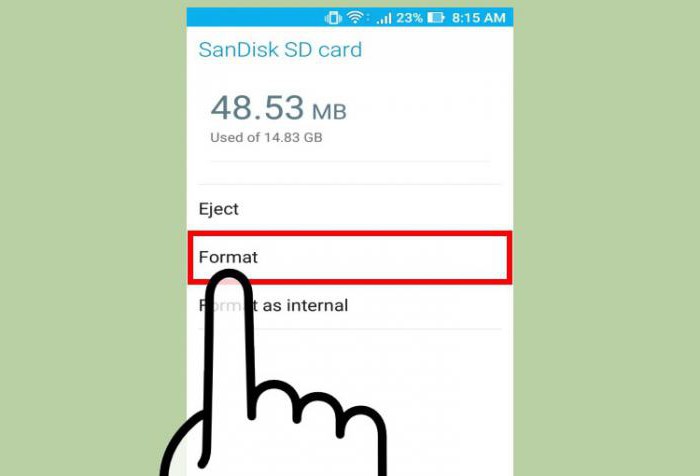Hoe video om te keren in Windows Media: enkele eenvoudige oplossingen
Heel vaak op hetzelfde internet kunt uom video's te zien die onmogelijk te bekijken zijn alleen maar omdat ze ondersteboven draaien (bijvoorbeeld wanneer ze op een mobiele telefooncamera fotograferen). Maar u wilt de film in zijn normale oriëntatie zien. Verder wordt voorgesteld om een paar eenvoudige manieren te overwegen waarmee je de video snel 90 graden of een andere hoek kunt omdraaien. Meestal zijn de beurten veelvouden van exact 90 graden, ze kunnen zonder problemen door het systeem zelf worden uitgevoerd. Als u een andere frequentie moet instellen, moet u speciale professionele hulpprogramma's gebruiken. Ze zullen niet worden overwogen.
Hoe de video in Windows te draaien via de monitorinstellingen?
Om te beginnen gaan we ervan uit dat de Windows-gebruiker niet weet hoe de ingebouwde spelers moeten worden gebruikt, of dat ze gewoon niet in het systeem bestaan (hoewel het onwaarschijnlijk is).

Een van de meest voorkomende manieren (maarzeer inefficiënt) is de algemene schermrotatie van een laptop of computermonitor. Om dit te doen, gaat u eenvoudig naar de juiste instellingen en selecteert u in de lijst met opties een omgekeerd landschap of een omgekeerde staande oriëntatie. Sla de wijzigingen op en start de video. De methode is om vele redenen ongemakkelijk. Aan het einde van de beoordeling moet u de schermparameters opnieuw wijzigen (dit is tenminste).
Hoe video op computer video management tools te zetten?
In principe kan video worden omgedraaid met soortgelijke acties via grafische chipbeheersystemen. Maar voor het grootste deel geldt dit alleen voor discrete, niet-geïntegreerde kaarten.
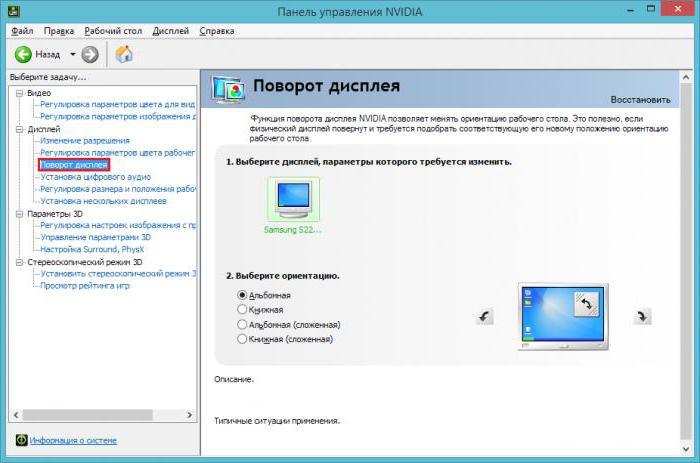
Stel dat een gebruiker een accelerator heeft vanNVIDIA. Roep het paneel Besturingscentrum op en ga naar het item Beeldscherm. Hier wordt de juiste oriëntatie simpelweg aan de rechterkant geselecteerd. De verandering in de beeldpositie wordt weergegeven in een klein voorbeeldvenster. Selecteer de gewenste positie, sla de wijzigingen op en bekijk de video. Nogmaals, na het voltooien van de beoordeling moeten de instellingen teruggaan naar de oorspronkelijke staat.
Roteer video in Windows Media Player
De eerste twee methoden, zoals al duidelijk is, zijn voldoende.ongemakkelijk. Als u zich echter afvraagt hoe u een video in Windows Media kunt omdraaien, vindt u enkele eenvoudige en betaalbare oplossingen. In de meeste gevallen hebben Windows-systemen een standaard WMP-mediaspeler, die standaard wordt gebruikt om video af te spelen (als er geen programma-toewijzing is uitgevoerd). Hoe flip video in Windows Media Player? Simpelweg simpel!

Open het videobestand op de speler, stel de weergavemodus in op volledig scherm in en gebruik vervolgens de volgende combinaties om naar de standaardhoeken te draaien:
- Ctrl + Alt + pijl-omhoogtoets - draai de video 180 graden;
- Ctrl + Alt + pijltoets links - draait 90 graden in de overeenkomstige pijlrichting;
- Ctrl + Alt + toetsenbordpijl naar rechts - 90 graden in de tegenovergestelde richting.
True, de instellingen tijdens herhaald afspelenwordt niet opgeslagen, dus de beschreven acties moeten elke keer worden uitgevoerd. U kunt ook de contextmenu-items gebruiken die worden aangeroepen via de RMB in de afbeelding.
De tools van de klassieke MPC-speler gebruiken
Vraag over hoe je video in Windows kunt omdraaienMedia kunnen een andere handige oplossing bieden, namelijk het gebruik van de MPC-softwarespeler in plaats van de standaard WMP-speler. Maar alleen in de nieuwste versies van Windows ontbreekt het, dus eerst moet je het (gratis) downloaden en installeren. Deze speler is ook geïnstalleerd bij het installeren van codecs K-Lite.
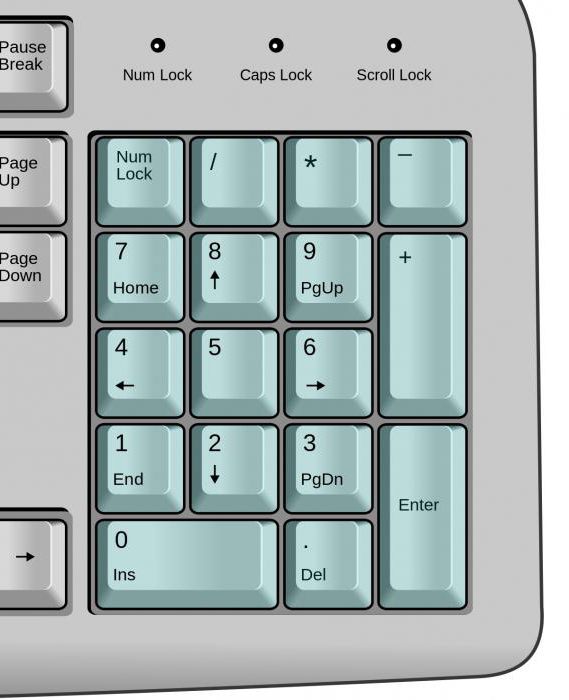
Dus, hoe een video 90 graden of om te draaienIs de hoek meervoudig van deze waarde in deze speler? Hier is het management veel handiger. Na het starten van het afspelen van een film of film, kunt u de standaardcombinaties gebruiken:
- Alt + Num 3 - 90 graden met de klok mee;
- Alt + Num 1 - een vergelijkbare afslag in de tegenovergestelde richting.
De methode is vrij eenvoudig, maar de belangrijksteHet probleem is dat niet alle laptop-toetsenborden een digitaal blok hebben, dat wordt geactiveerd door de NumLock-toets. En de numerieke toetsen op het toetsenbord zijn niet geschikt voor dergelijke bewerkingen. Er is echter niets eenvoudiger dan het invoeren van de programma-instellingen en het instellen van uw eigen combinaties.
Videobewerking in Movie Maker of vergelijkbare toepassingen
Met de vraag hoe je de video kunt omdraaienWindows Media opgelost. Nu een paar woorden over de bewerkingen die beschikbaar zijn in de embedded filmstudio's van de besturingssystemen zelf (in grote lijnen kunnen ze ook worden toegeschreven aan Windows Media-applicaties). In oudere systemen kun je Movie Maker gebruiken, in de nieuwere systemen is het er niet, maar downloaden en installeren kost niet veel tijd. Over het algemeen zullen alle acties in bijna alle videoverwerkingsprogramma's die in Windows zijn ingebouwd, identiek zijn.

Open het gewenste bestand in een van de programma's enGebruik de linker en rechter rotatieknoppen, aangegeven door driehoeken. Selecteer de gewenste richting, sla het bestand op in uw gewenste formaat en open het in een willekeurige speler.
Laatste opmerking
Voor sommige laptopmodellen, hulpprogramma'sbeheer van grafische kaarten en softwarepakketten voor het verwerken van video van externe ontwikkelaars kan worden voorzien van een eigen combinatie van toetsen om snel het scherm te draaien of (bewerkte) video af te spelen, wat de gebruikerstaak nog meer vereenvoudigt. Hetzelfde geldt overigens voor andere softwarespelers, als de ingebouwde spelers om wat voor reden dan ook niet in het systeem worden gebruikt. Als je het begrijpt, is het het beste om de video in eerste instantie te verwerken, zodat je elke keer geen beurten gebruikt, zelfs als dit met een sneltoets is gebeurd.
</ p>>